1、打开photoshop,进入其编辑界面;

2、用鼠标点击文件菜单,按打开命令;

3、找到并点击需要处理的图片素材,然后按打开;

4、将图片添加到photoshop cc中;

5、点击滤镜,选择滤镜库;
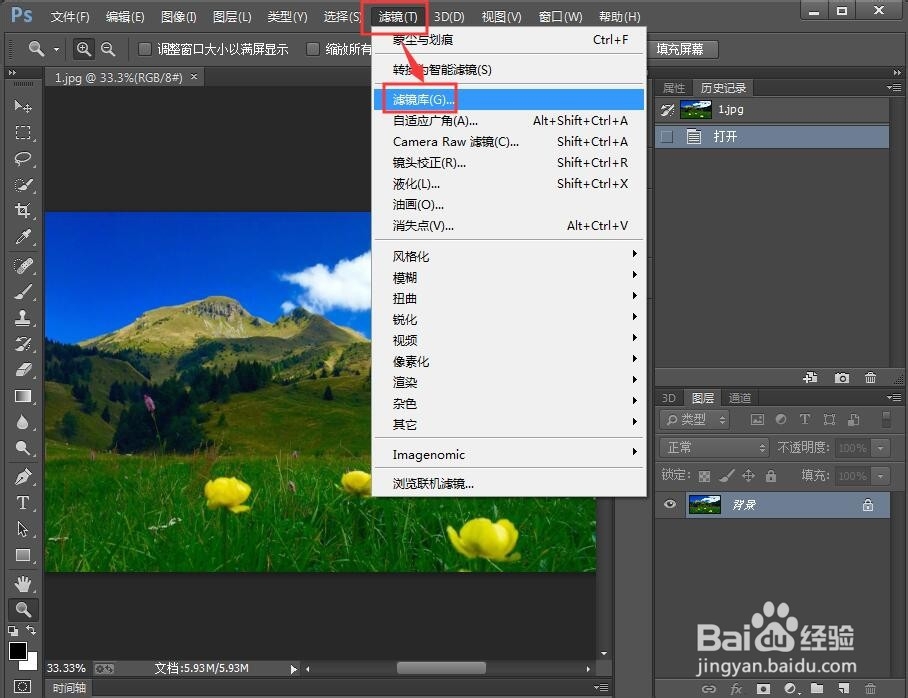
6、在素描文件夹中点击石膏效果;

7、设置好参数,将图片平衡设为13,平滑度设为3,光照设为右,然后按确定;
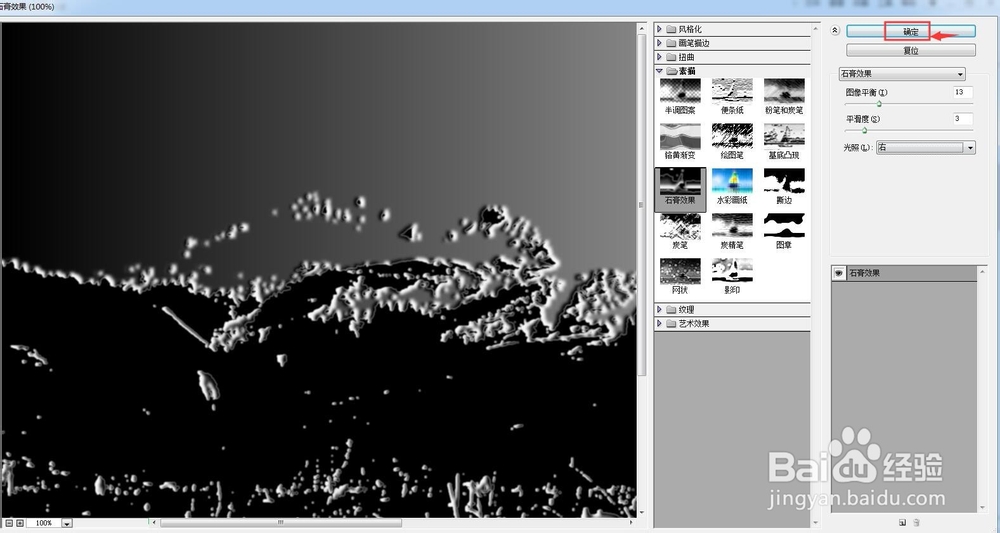
8、我们就在ps cc中给图片添加上了石膏效果。

时间:2024-10-14 08:40:59
1、打开photoshop,进入其编辑界面;

2、用鼠标点击文件菜单,按打开命令;

3、找到并点击需要处理的图片素材,然后按打开;

4、将图片添加到photoshop cc中;

5、点击滤镜,选择滤镜库;
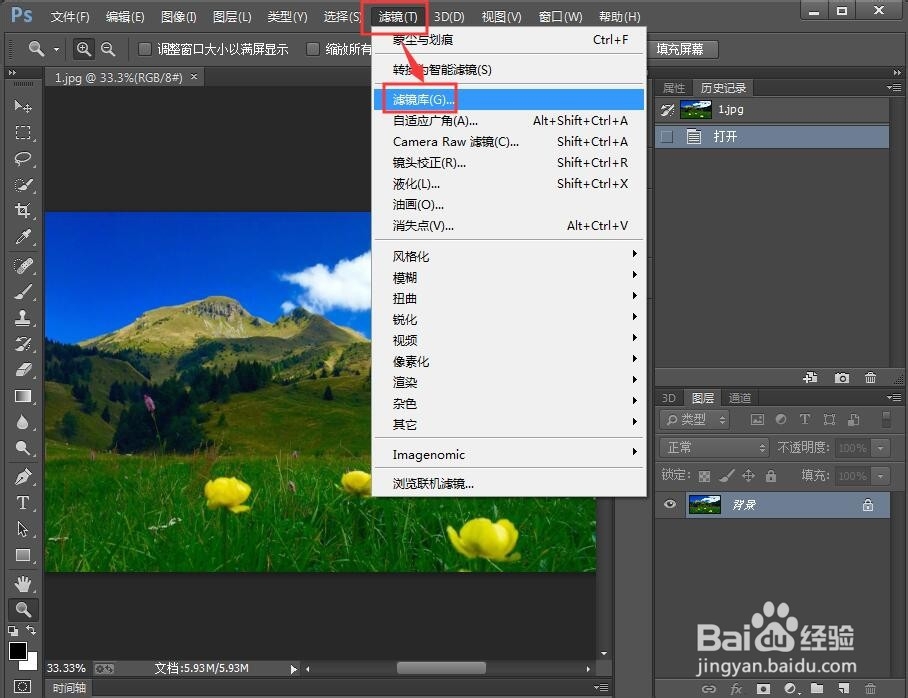
6、在素描文件夹中点击石膏效果;

7、设置好参数,将图片平衡设为13,平滑度设为3,光照设为右,然后按确定;
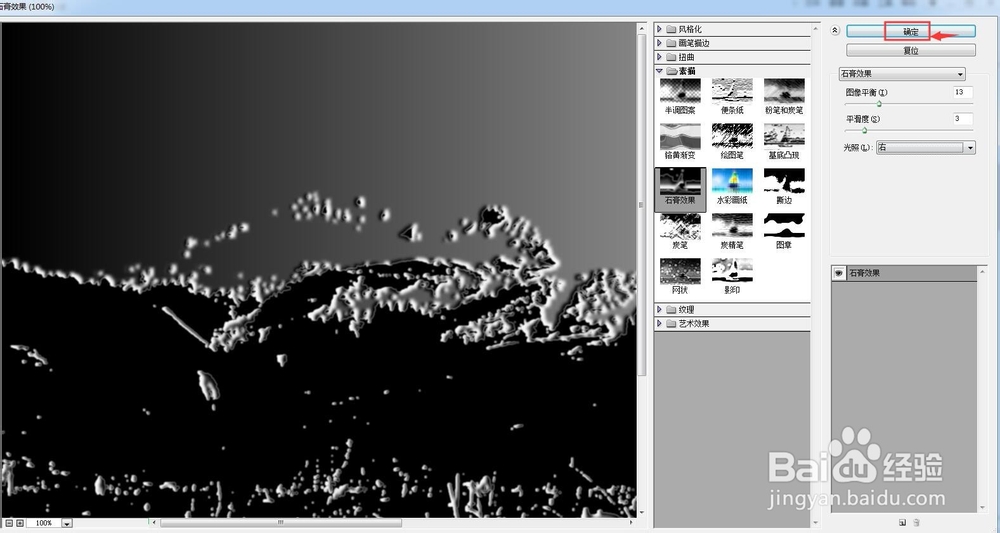
8、我们就在ps cc中给图片添加上了石膏效果。

